Како лепити две фотографије у једну онлине
Лепљење две или више фотографија у једној слици је прилично популарна функција која се користи у фото уредницима приликом обраде слика. Повезивање слика може бити у Пхотосхоп , али је овај програм прилично тешко разумети, поред тога, он захтева на рачунару.
Ако желите да комбинујете фотографије на слабом рачунару или чак на мобилном уређају, бројни онлине уредници ће доћи до спашавања.
Садржај
Ситес за повезивање фотографија
Данас ћемо вам рећи о најфункционалнијим сајтовима који ће помоћи у комбиновању две фотографије. Лепљење је корисно у случајевима када је потребно креирати једну панорамску фотографију од неколико слика. Разматрани ресурси су у потпуности на руском, па ће обични корисници моћи да се баве њима.
Метод 1: ИМГонлине
Онлине уредник за рад са фотографијама ће корисницима задовољити једноставност. Потребно је само уплоадовати фотографије на сајт и навести параметре њихове комбинације. Прекривање једне слике на другој ће се појавити у аутоматском режиму, корисник може само пренети резултат на рачунар.
Ако вам је потребно комбиновати неколико фотографија, у почетку залепимо две слике, а затим резултату додамо трећу фотографију и тако даље.
- Користите "Бровсе" да бисте додали две фотографије на сајт.
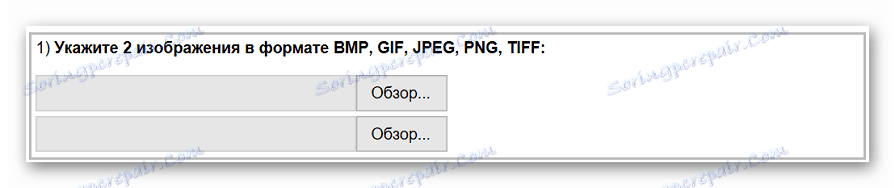
- Изабрали смо у који се равни направили лепљење, подесили смо параметре за подешавање фото формата.

- Прилагодите ротацију слике, ако је потребно ручно подесите жељену величину за обе фотографије.
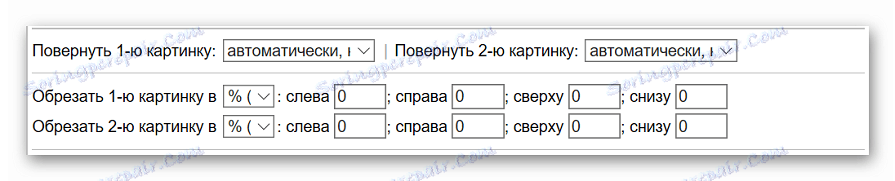
- Изаберите подешавања екрана и оптимизујте величину слике.

- Прилагодите продужетак и друге параметре за коначну слику.
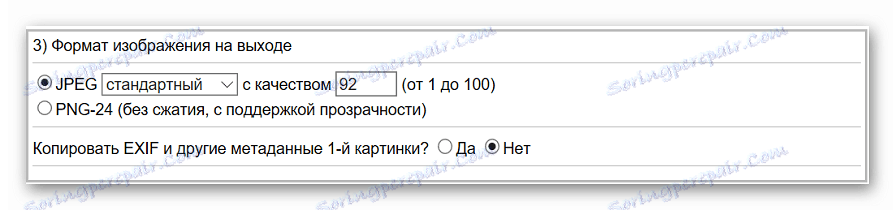
- Да бисте започели лепљење, кликните на "ОК" .

- Прегледамо резултат или одмах преузмемо га на рачунар користећи одговарајуће везе.
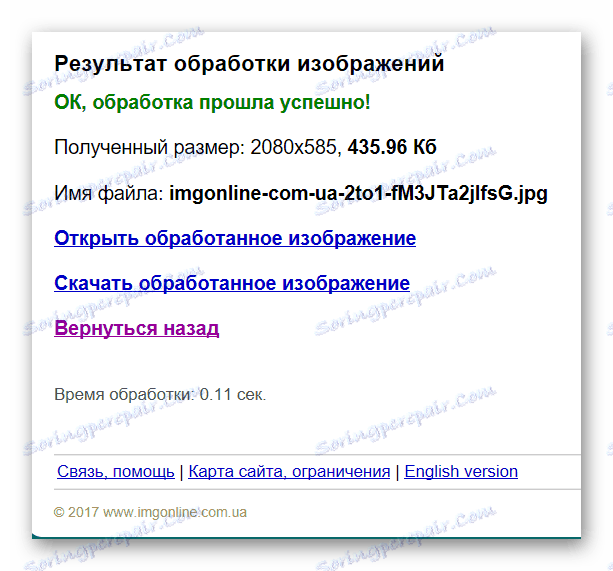
Сајт има много додатних алата који ће вам помоћи да добијете жељену слику на располагању, без потребе за инсталацијом и разумијевањем функционалности Пхотосхопа. Главна предност ресурса је да се сва обрада одвија у аутоматском режиму без интервенције корисника, чак и са поставкама "Подразумевано", добија се пристојан резултат.
Метод 2: Цропер
Још један ресурс који ће помоћи у повезивању једне слике са другим у само неколико кликова. Предности ресурса могу се у потпуности приписати интерфејсу на руском језику и доступности додатних функција које ће помоћи пост-процесу након лепљења.
На сајту је потребан стабилан приступ мрежи, посебно ако радите са фотографијама у високом квалитету.
- Кликните на "Преузми датотеке" на главној страници сајта.
- Додајте прву слику кроз "Преглед" , а затим кликните на "Преузми" .
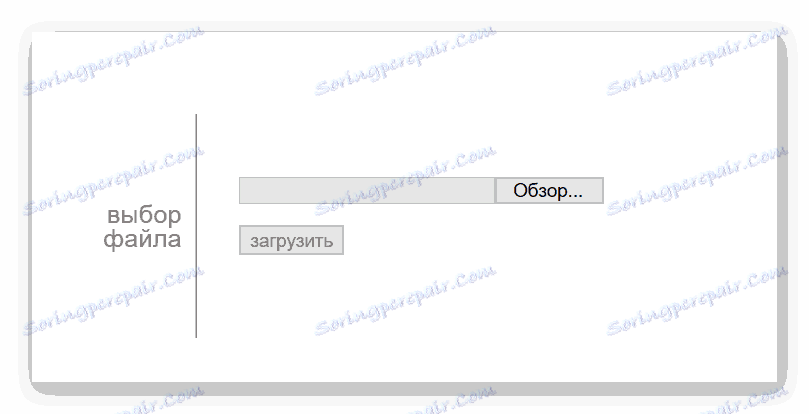
- Ставите другу фотографију. Да бисте то урадили, идите на мени "Филес" , гдје изаберемо "Довнлоад фром диск" . Поновите кораке из 2. корака.
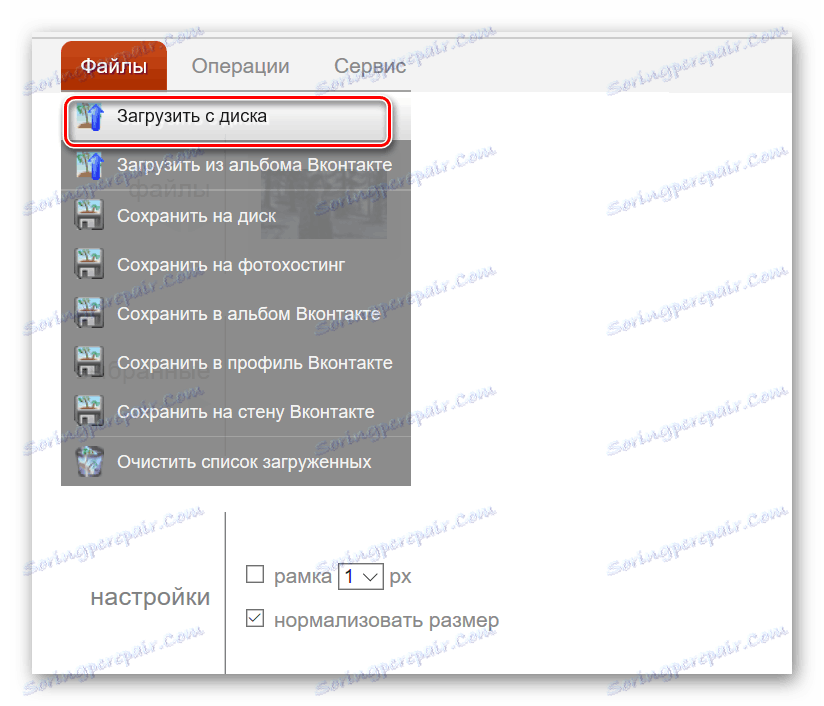
- Идите на мени "Операције" , кликните на "Измени" и кликните на "Љепило неколико фотографија" .
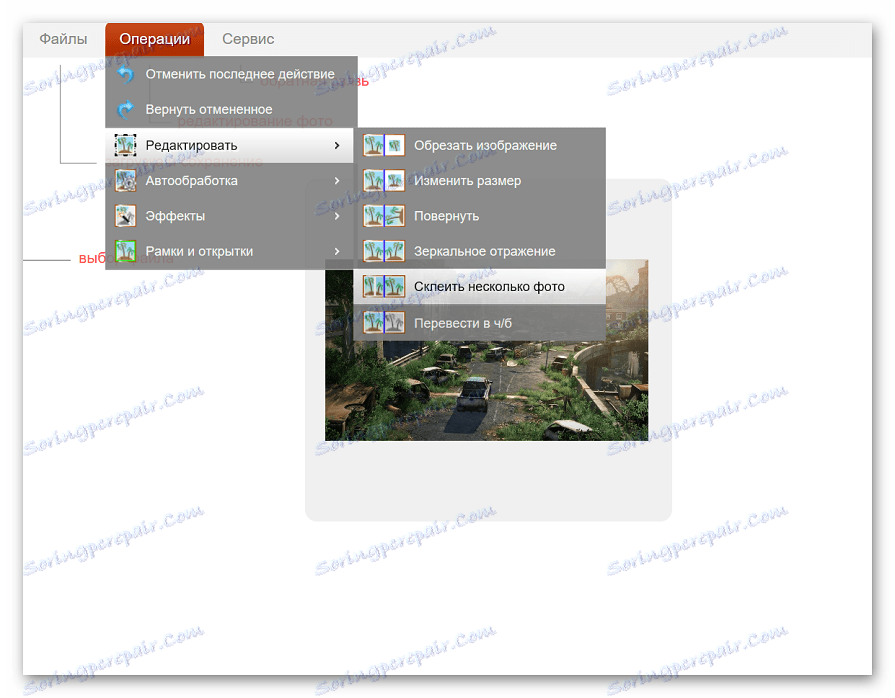
- Додамо датотеке са којима ћемо радити.

- Уводимо додатне поставке, међу којима је нормализација величине једне слике у односу на другу и параметре оквира.
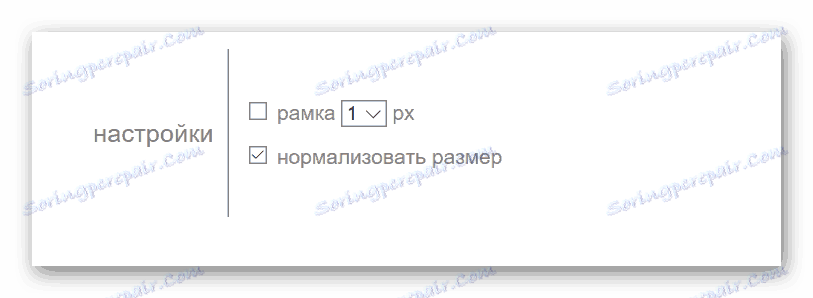
- Изаберите који ће авион бити спојен две слике.
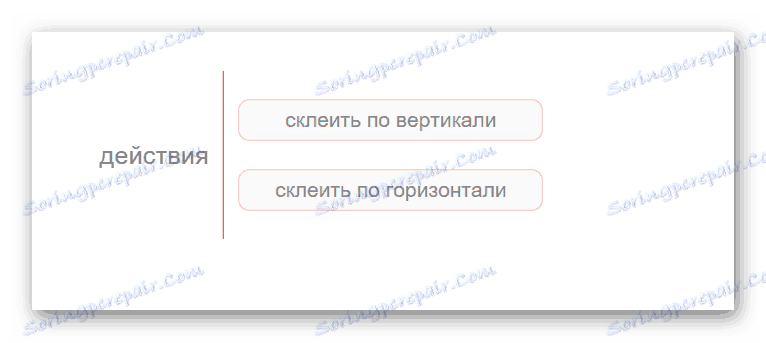
- Процес обраде фотографија почиње аутоматски, резултат ће се појавити у новом прозору. Ако последња фотографија у потпуности одговара вашим потребама, кликните на дугме "Прихвати" , да бисте изабрали друге опције, кликните на "Откажи" .
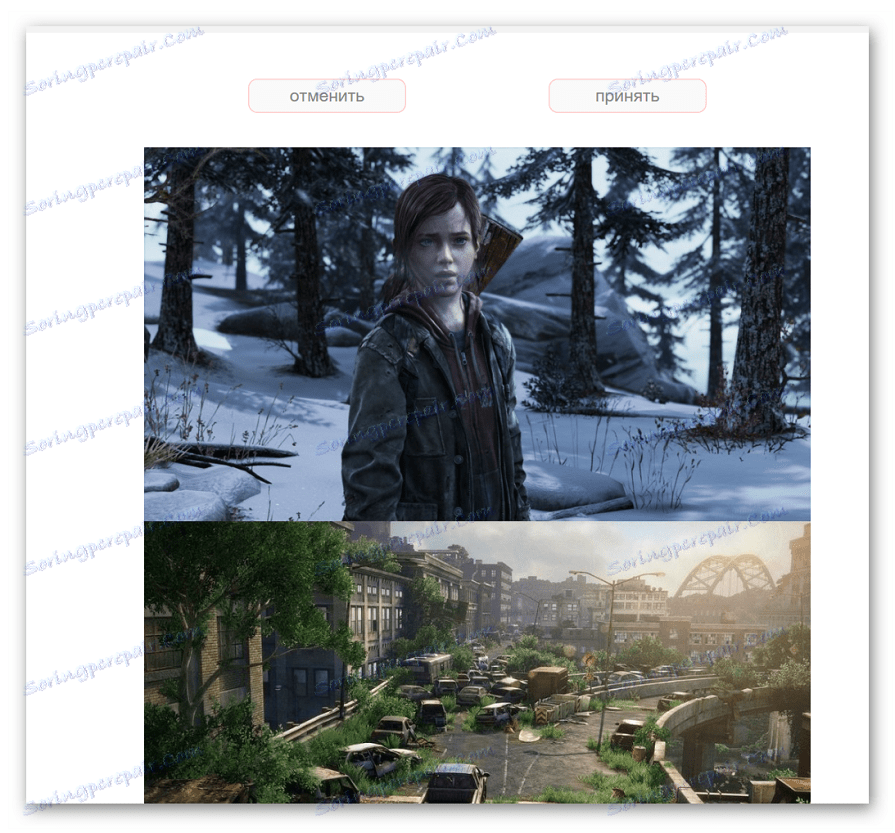
- Да бисте сачували резултат, идите у мени "Филес" и кликните на "Саве то диск" .
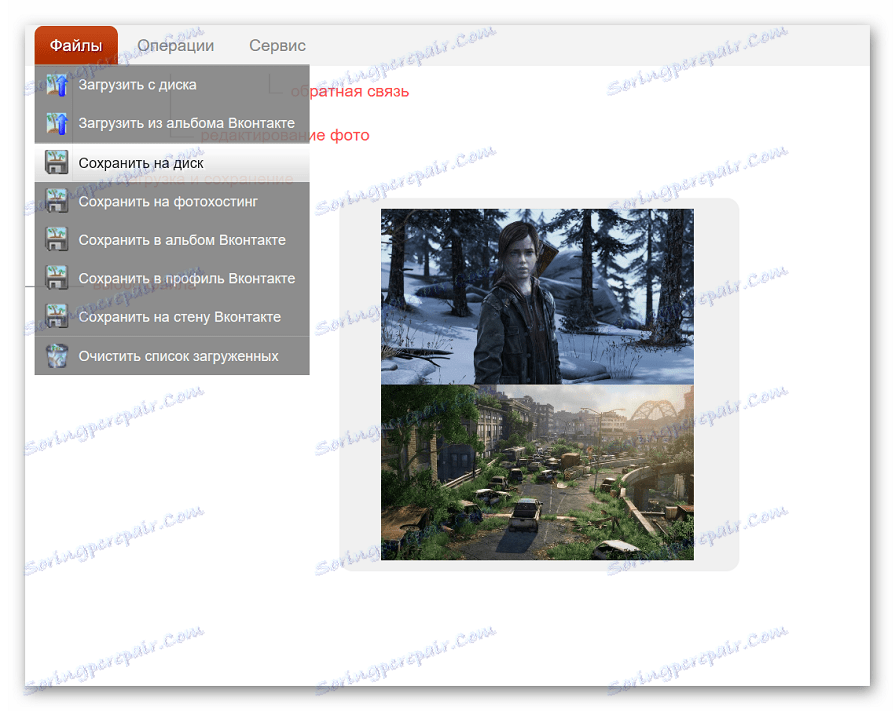
Можете спремити спремну фотографију на рачунар, али и отпремите је у спремиште за облак. После тога, апсолутно можете приступити слици са било ког уређаја који има приступ мрежи.
Метод 3: Креирај колаж
За разлику од претходних ресурса, на сајту можете ставити до 6 фотографија у исто време. Ради брзо и брзо поставља кориснике и нуди корисницима много интересантних шаблона за лепљење.
Главни недостатак је недостатак напредних функција. Ако желите да даље обрађујете фотографију након лепљења, мораћете да га отпремите на ресурс независног произвођача.
- Изаберите образац, према којем ће у будућности бити лепе фотографије.
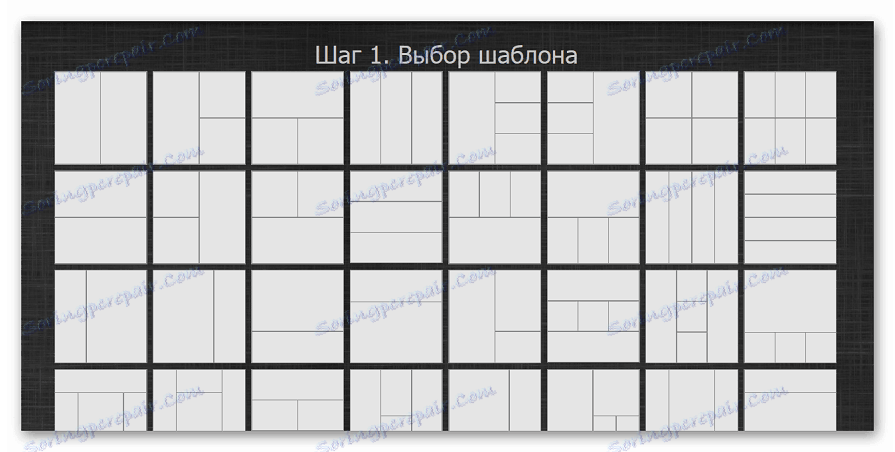
- Фотографије смо поставили на сајт помоћу дугмета "Уплоад пхото" . Имајте на уму да можете радити на ресурсу само са фотографијама у ЈПЕГ и ЈПГ форматима.
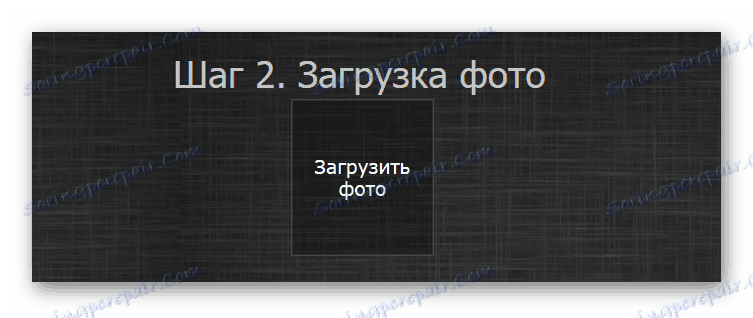
- Превуците слике у област предложака. Тако се фотографије могу постављати на платну на било ком месту. Да бисте променили величину, само превуците слику за угао до жељеног формата. Најбољи резултат се добија у случајевима када оба фајла заузимају целу слободну површину без размака.

- Кликните на "Креирај колаж" да бисте сачували резултат.
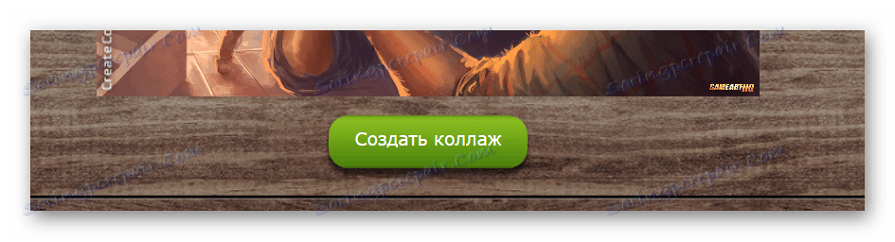
- У отвореном прозору кликните на десно дугме миша, а затим изаберите опцију "Сачувај слику као" .
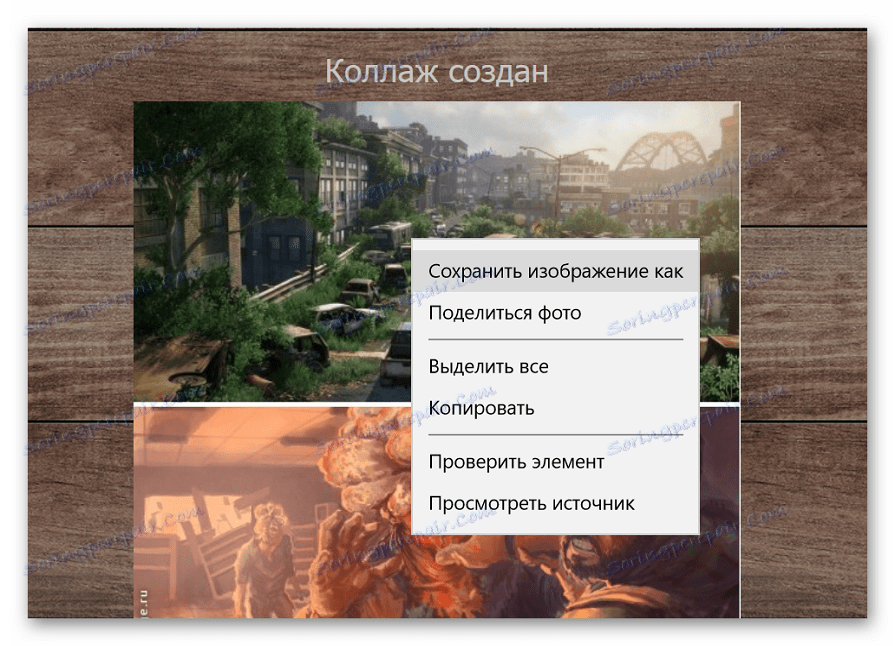
Повезивање фотографије траје неколико секунди, време се разликује у зависности од величине слика са којим се ради.
Разговарали смо о најповољнијим сајтовима за повезивање слика. С којим ресурсом ради - зависи само од ваших жеља и жеља. Ако је потребно само да повежете две или више слика без даље обраде, локација Срећне обале ће бити одличан избор.